用PS画插画,其实没有你想的那么复杂
作者:P大点S来源:部落窝教育发布时间:2019-08-09 16:04:42点击:3194
编按:
上次给大家分享了PS画插画教程以后,不少刚入门的同学都表示很受鼓舞,没想到这么简单,做出来以后满满的成就感。今天为大家带来一个步骤更多的PS插画教程,相信你也一定可以做到,冲鸭!
下面,是作者的原图和我的临摹。考虑到篇幅的原因,我修改了气球。(其实是因为懒)

首先,新建个文档,我用的尺寸是3200X2400像素,既然要做了,就做大一点算了,胆子放大。

做一个渐变背景,我用了一个渐变调整层来完成,具体参数可以参考我这个。

接下来,我所做的就是把2019四个数字勾勒出来,我直接用的钢笔画,你也可以输入文字转形状,一个文字一个图层,一个文字一种颜色。
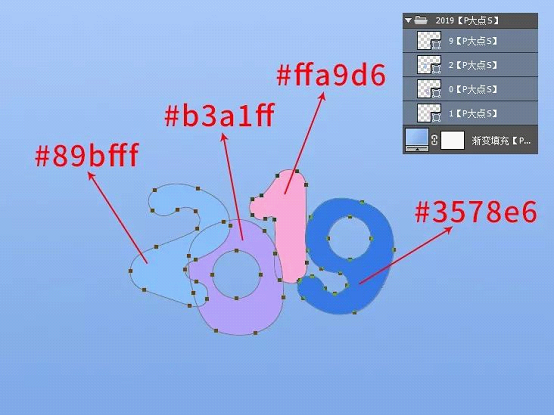
我们可以看到,原图2019四个数字,是有一个渐变的,在这里,我通过图层样式来实现,四个数字的颜色不改动,我利用叠加混合模式,来实现渐变效果(50%灰在叠加混合模式下,颜色不变,越黑的话,颜色越深,反之越白的话,颜色越浅),同时,添加一个投影样式。四个数字的样式都有略微变动,我觉得这样会更有层次感,不显得那么单调。



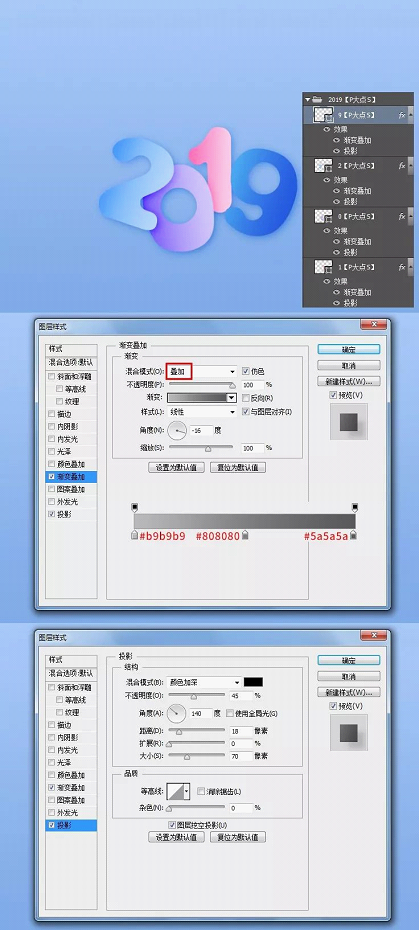
原图四个数字有个白色的厚度呈现,这个非常简单哦,复制数字的形状,轻移一定像素,搞定。
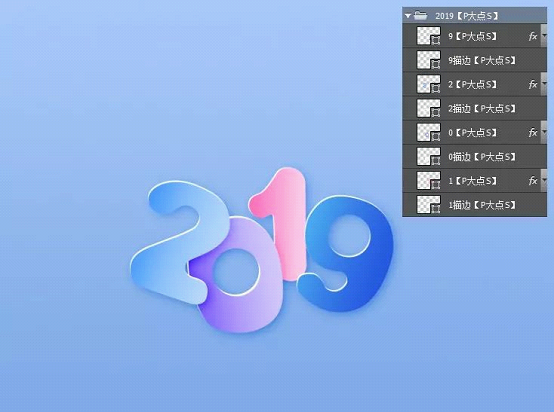
接下来,我完善背景,我添加了背景上的雪花和白云(我蛋疼的用形状弄的,花了好几分钟),同时给了云一个投影。

接着,我画出了下面雪地上的树,同样的也是用钢笔来画,给它个渐变叠加和投影样式,白色的厚度就简单了,复制一层,移动一定像素即可。为了更好的偷懒,我直接把这个树复制了,移动到右边,调整大小和位置。
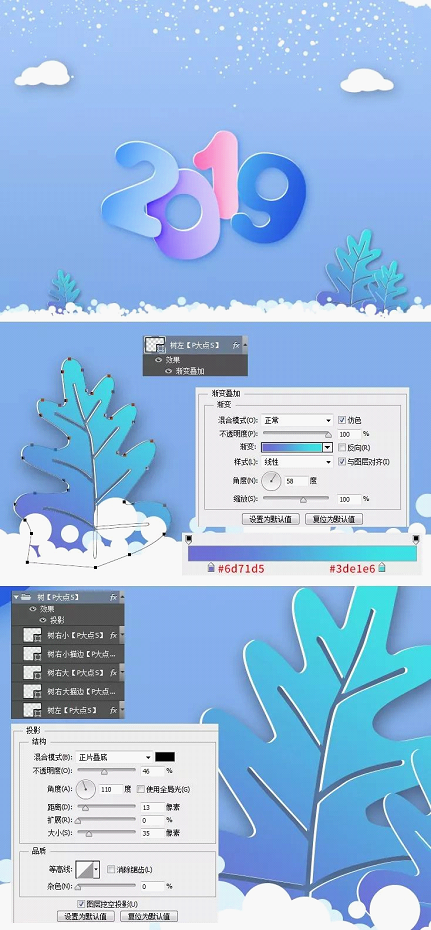
接下来,我画出了坐在2上的手握气球的小女孩,N多的图层阿,也没办法一个操作截一次图了,不然我得累死,篇幅也会长到没朋友,我大致会说个步骤,再搞不懂可以下载我们的PSD看看。

首先,把小女孩的轮廓画出来,这个无压力吧?
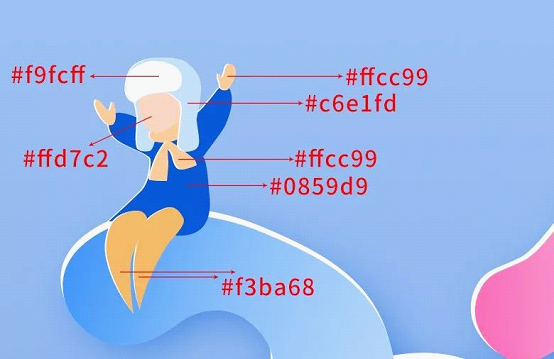
然后开始添加一些渐变叠加,跟刚才我们给数字添加渐变叠加,是一样的套路的。(当然有添加渐变的不止我截图上的这几个图层,大家可以自己观察一下)
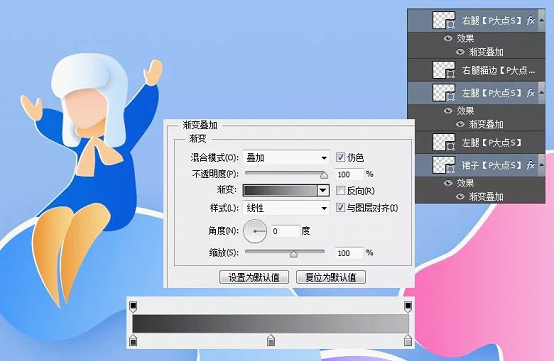
接下来,画出气球和气球的线,这里我偷懒了一个,气球没有做得像原图那样复杂,我只是用了个图层样式来模拟。
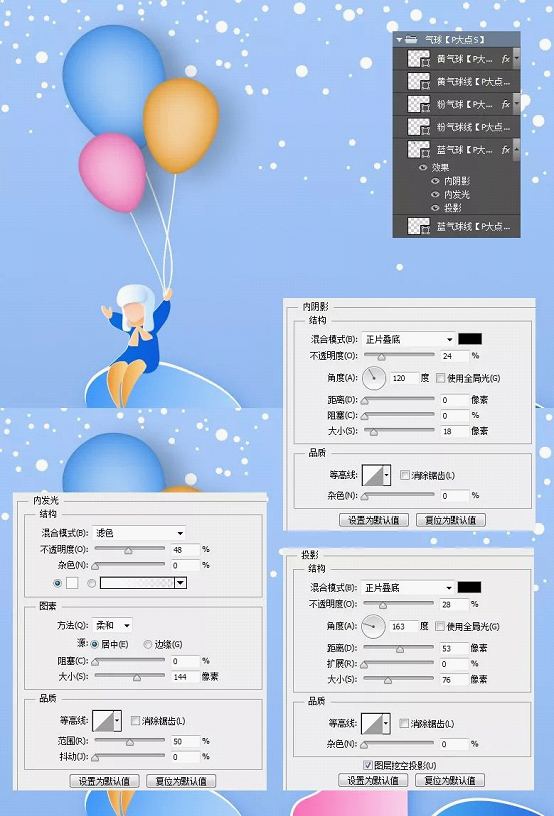
再给整个人和气球的图层组添加个投影样式。
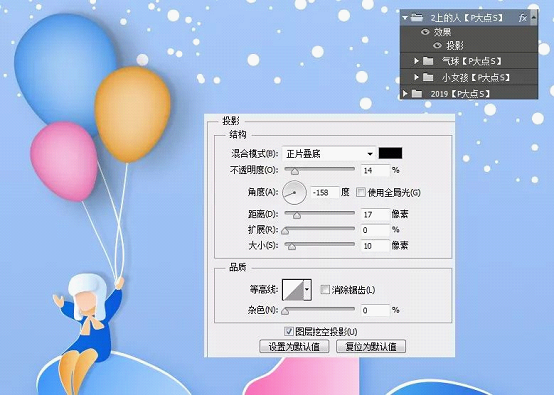
接下来,我们画出2下面这个人,我们把它分成三部分来做,人,靴子,梯子。

人的操作,跟刚才是一样的,靠渐变叠加来形成层次。我做了一个GIF,大家可以看看。

同样的,9上的人也是这样的。

可能会有很多朋友说不详细,这个我会详细的说一下。首先,用钢笔画出这个上衣形状,并且载入这个数字9的白色描边的选区,给这个上衣开头添加个图层蒙版,保证它不超出9字的白色描边。

为它创建一个渐变叠加,营造层次。
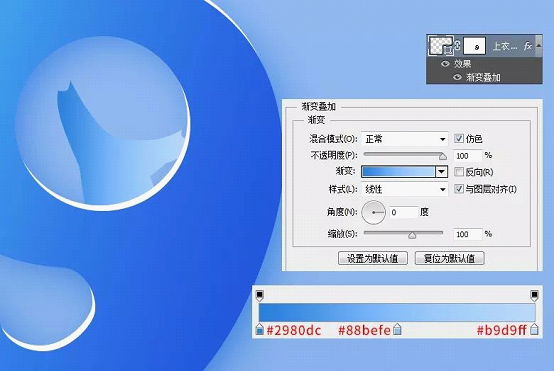
复制一层,清除图层样式,将颜色修改为白色,左移几像素。
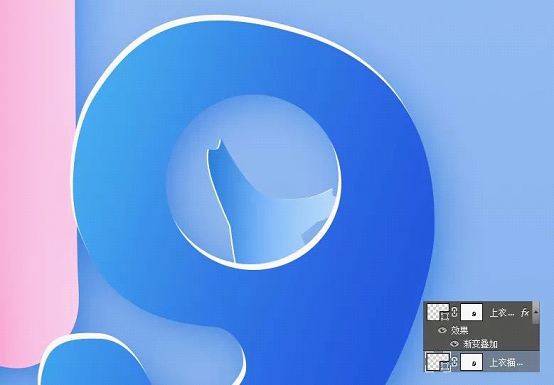
画一个围脖,给它一个渐变叠加,一个投影。
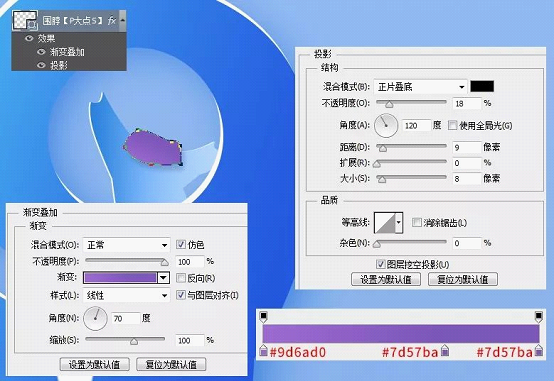
同样的,复制一层围脖,清除图层样式,将颜色修改为白色,轻移几像素。
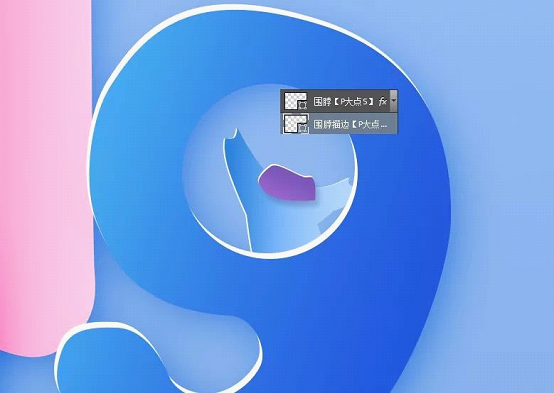
接下来弄出这两个类似飘带的东西(我知道不应该叫飘带,实在是不知道叫什么),同样的是用渐变来塑造层次,同样给个类似白边的东西。
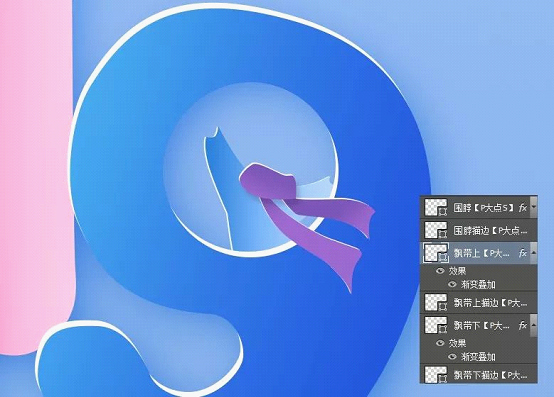
接下来,画出脸,头发,手以及它们的描边。
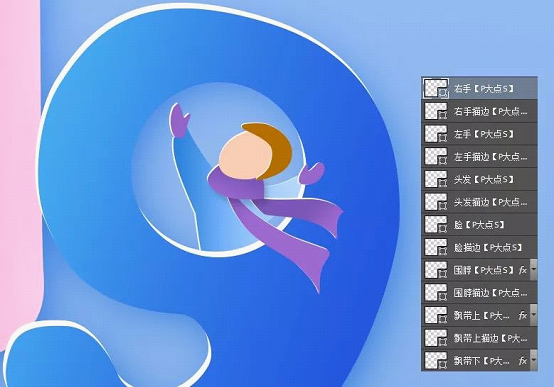
给这个人的图层组添加一个投影。

基本上,套路就是这样的,9字下面的小女孩也是这样画出来的,说简单也简单,说复杂也复杂,关键的两个字,理解!
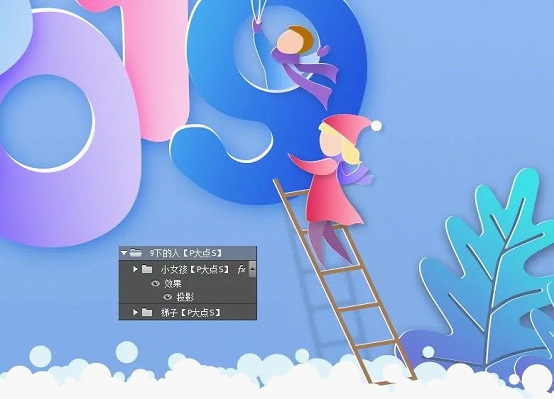
接下来,画出背景上作为点缀的这两只小鸟,还是一样的套路,渐变。
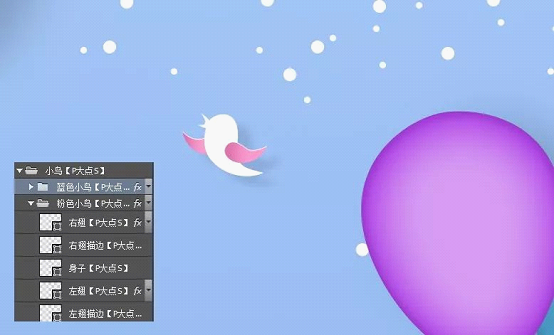
现在,我们来画出雪上的伸手拿礼物的人,如果你眼睛还没瞎,你会发现这个人和2字下面那个梯子上的人是一样的,只是把手稍微变化了一下,所以我们直接复制过来,修改下颜色就可以。通过这个操作,我们发现,这个世界上懒的人太多了,不只我们,原作者也是,哈哈。

接下来,我们就来画这个礼盒了,其实还是一样的套路,这次我们也分解下。首先,画个矩形,旋转下,这将是礼盒的主体,颜色是#ff6699。
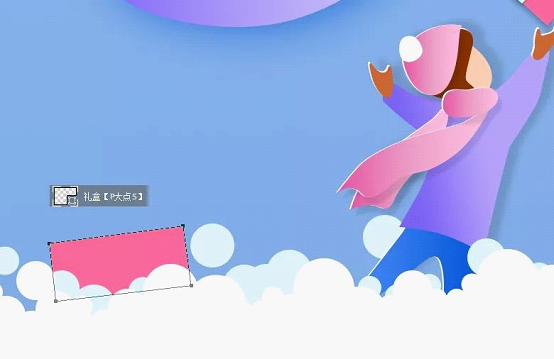
复制一层,清除图层样式,将颜色修改为白色,左移几像素。

画出礼盒盖,颜色为#cc3366,并给它一个投影样式。
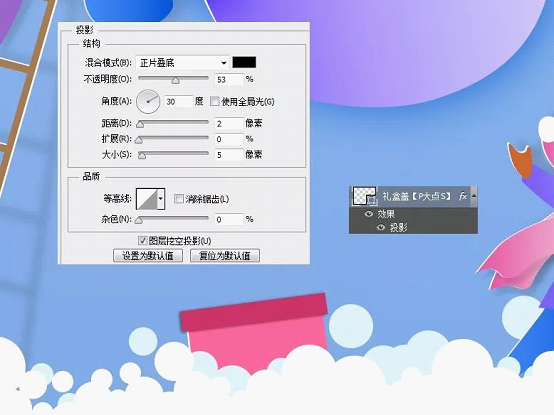
画出中间的白条,给它个投影。
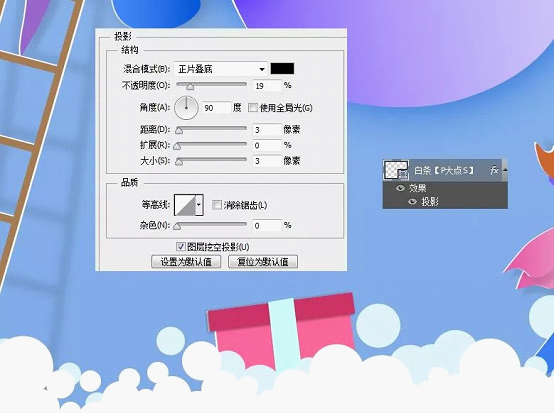
画出绑在礼盒上的绳子,同样的给它个投影。

最后,给这个礼盒图层组,再添加个投影,加强层次。

同样的,另外一个礼盒的操作也是这样。
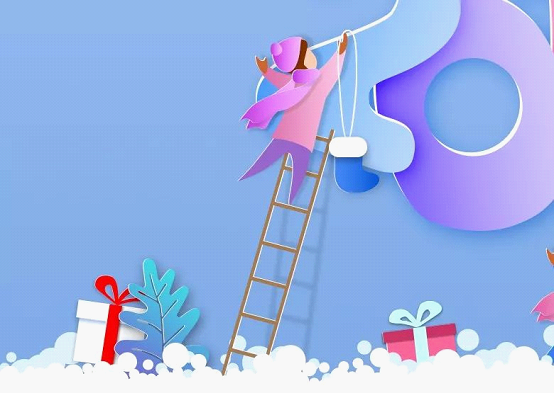
到这里,我们就完成了这个插画的制作过程,可能我们在讲的时候,并没有很详细,很多都是一句带过,其实,光看永远也学不会,练才是硬道理,我也提供了PSD,有不明白的朋友,可以看看PSD,我相信,你能看懂的。
看到这些密密麻麻的锚点,我自己都害怕。
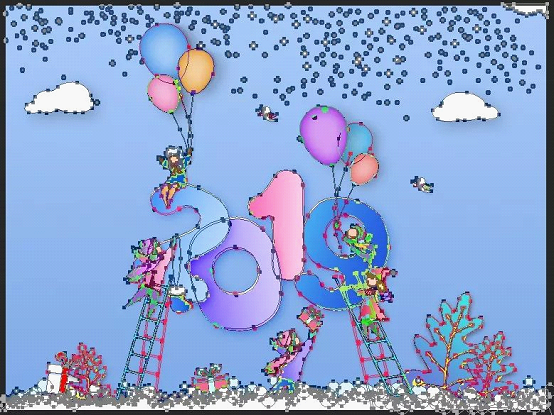
我们的最终效果如下:
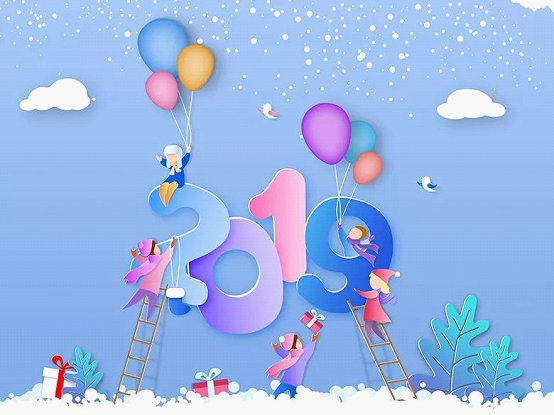
百分百视图下的效果。
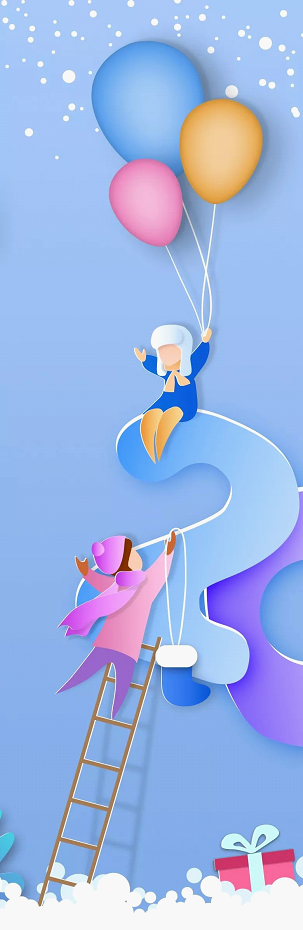
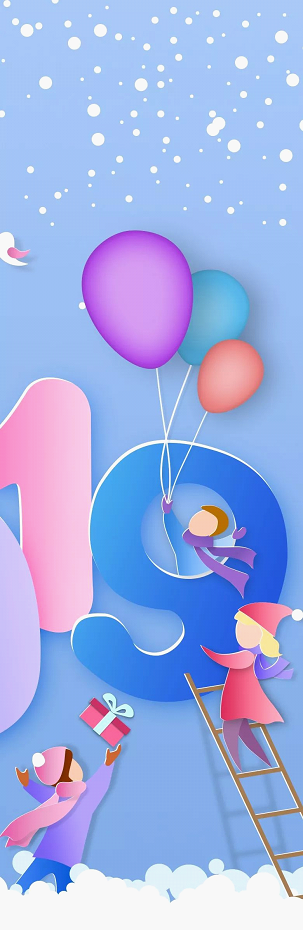
今天的分享,到这里就算完了,希望能给大家一点启发!
本文配套的练习素材请加QQ群:143686347下载
做PS高手,快速提升工作效率,部落窝教育《 Photoshop全面精通班》视频和《 AI平面与电商设计从零到精通》直播课全心为你!
扫下方二维码关注公众号,随时随地学习PS:

相关推荐:
版权信息:
原标题:用PS画插画,其实没有你想的那么复杂,都是套路!
来源: P大点S 作者:P大点S
